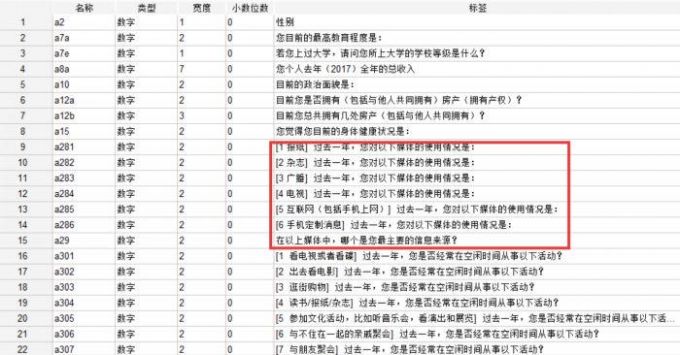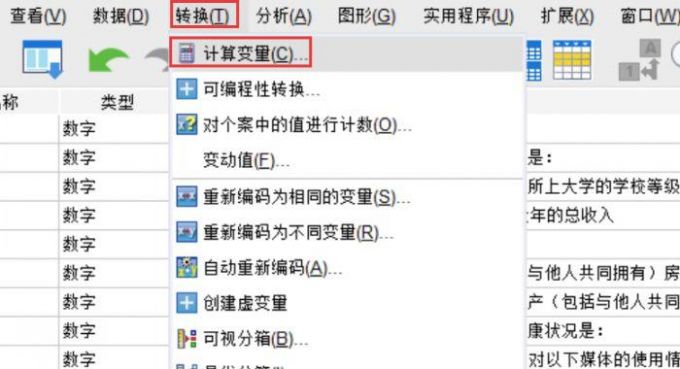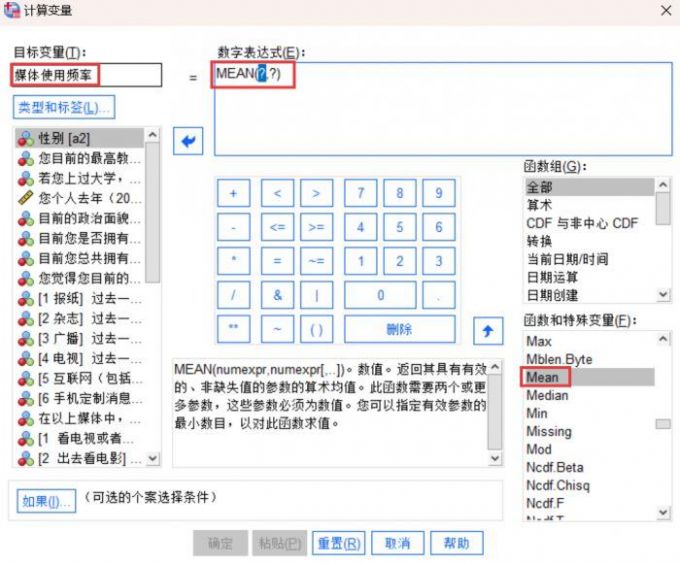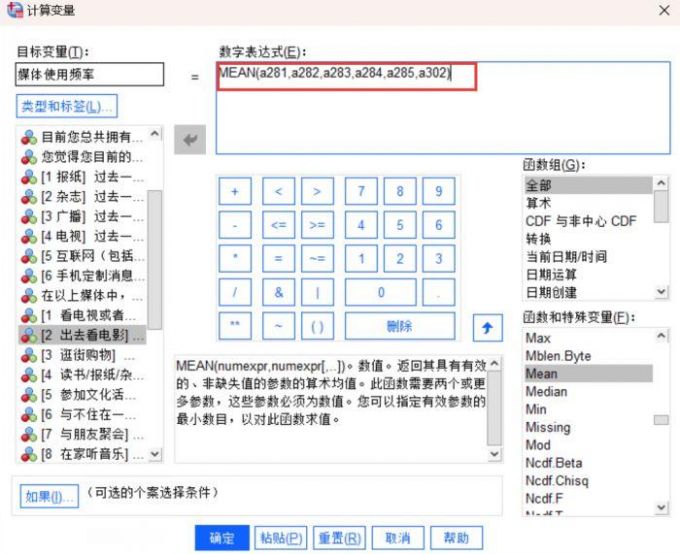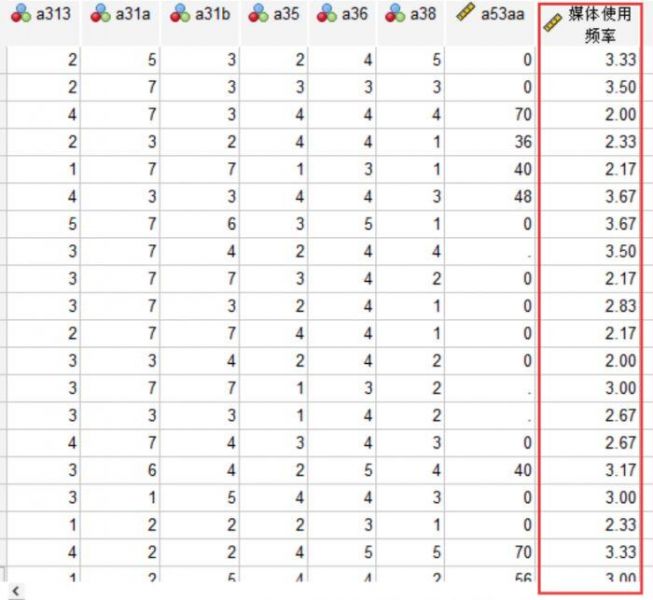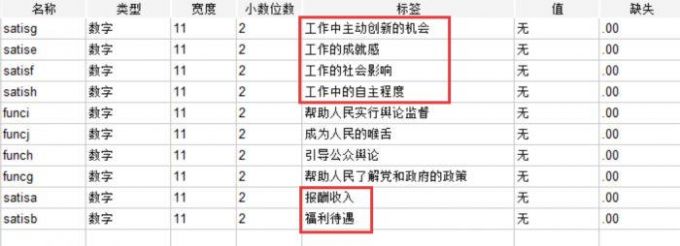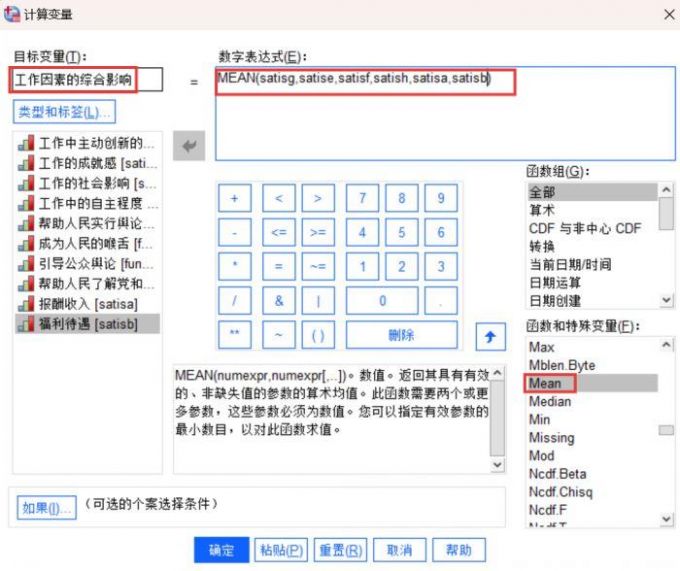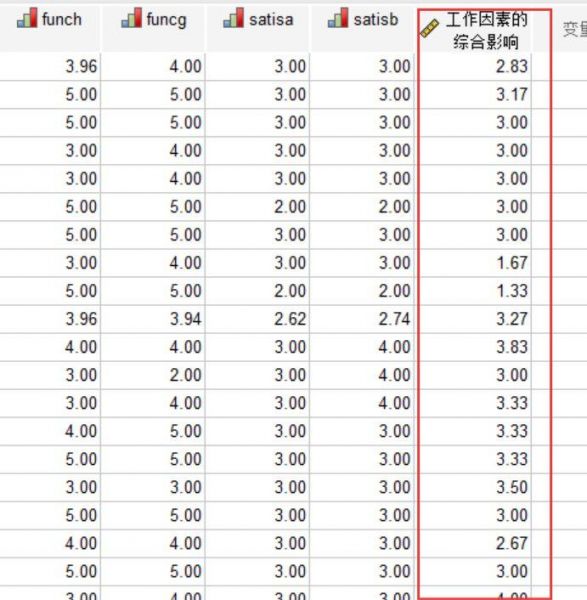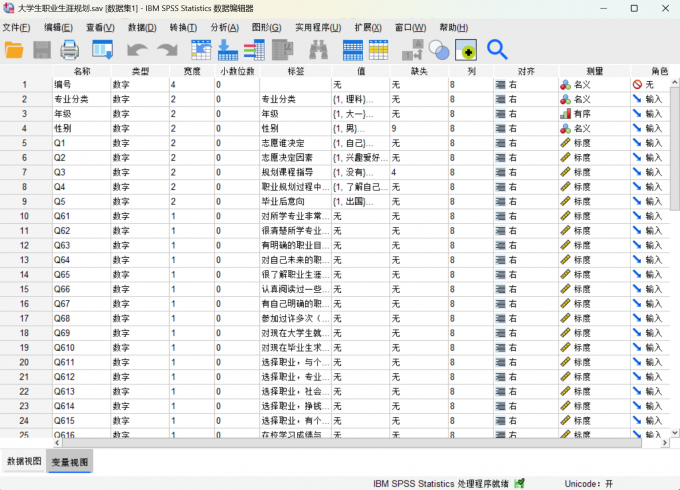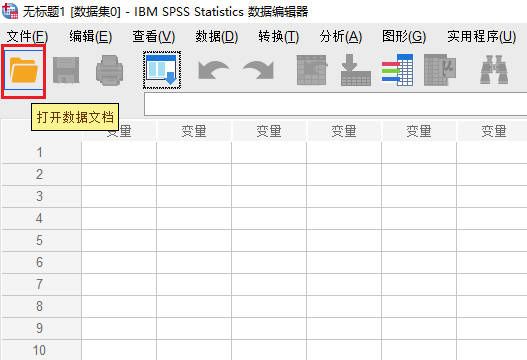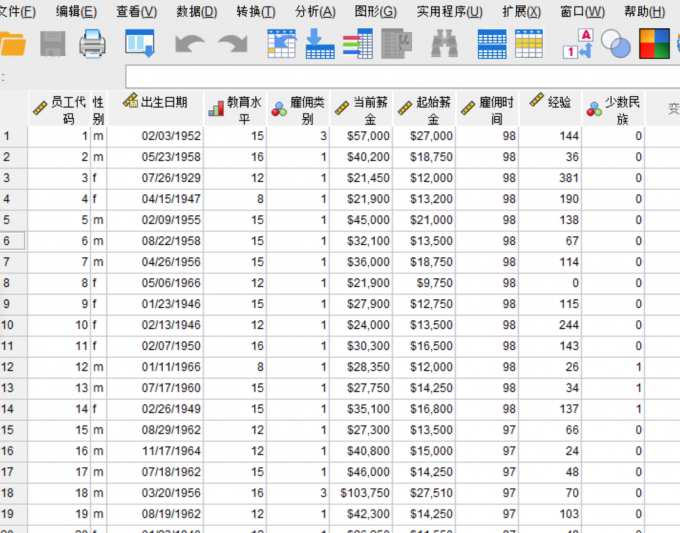- 首页
- 产品
- 下载
-
帮助中心
SPSS如何把多个题项变成一个维度 SPSS如何把多个题项分析出来
发布时间:2025-06-27 10: 40: 00
品牌型号:联想ThinkBook
系统:windows10 64位旗舰版
软件版本:IBM SPSS Statistics 29.0
在回收调查问卷的数据后,研究者通常会对问卷中相关性较高的题项进行合并,这就需要运用到SPSS转换和计算变量的函数指令方法,从而使多个问卷题项变成一个维度来计算均值结果。本文以SPSS如何把多个题项变成一个维度,SPSS如何把多个题项分析出来这两个问题为例,带大家了解一下SPSS多题项合并的知识。
一、SPSS如何把多个题项变成一个维度
在把复杂题项变化为一个维度之前,我们需要先判断这些题项之间是否存在相关性,也就是多个题目是否在同一主题范围,例如心理状态、身体情况、工作因素、经济收入等等。如果多个题项都能够被划定在同类主题范围,我们就可以将这些题项通过SPSS函数指令来合并为一个新的变量。
1、下图是2024年对某地居民生活情况的问卷调查,涉及受访者性别、年龄、学历、年收入、媒体使用情况等多方面的数据信息,这里以媒体使用情况为例,调查者想要了解该地居民在2024年整体的媒体使用频率,所以需要对报纸、杂志、广播、电视、互联网、电影等媒介题项进行同一维度的合并。
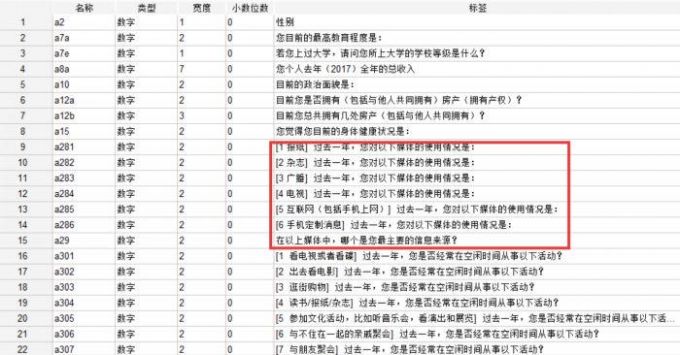
图1:2024年某地居民生活普查数据 2、接下来找到SPSS应用功能栏的转换按键,选择【计算变量】的选项模块,由此便能够将想要合并的题项汇总在一起,并且以均值方式进行变量计算,然后再命名新的目标变量。
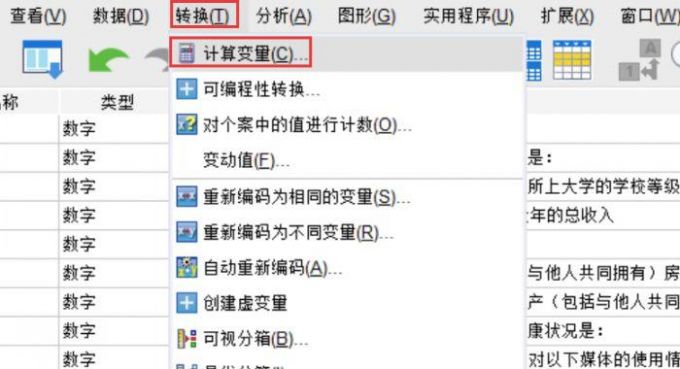
图2:转换模块的计算变量 3、在下图右侧的函数组内容栏,我们找到计算数据均值的Mean函数指令,然后把该函数指令放入上方的数字表达式之中,现今显示的问号代表待放入的问卷题项。根据案例题项的主题,我们在与数字表达式对应的目标变量名称填入媒体使用频率。
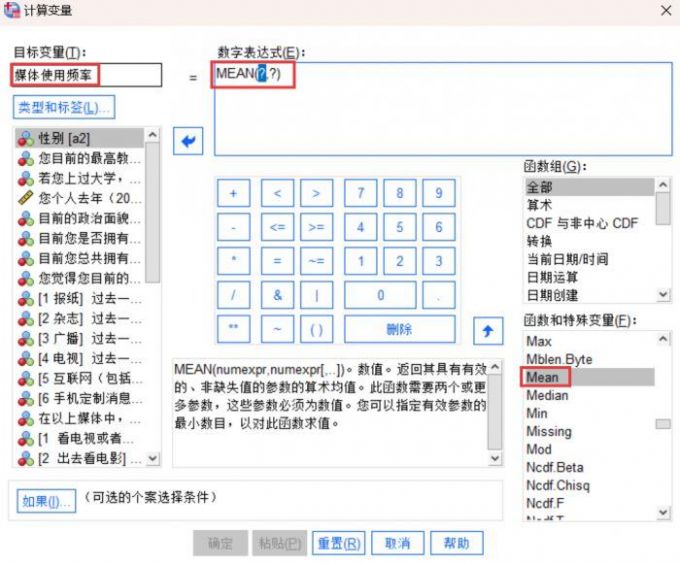
图3:均值函数的数字表达式 4、因为想要了解该地居民2024年整体的媒体使用频率,所以把代表报纸、杂志、广播、电视、互联网、电影的a281、a282、a283、a284、a285、a302这六个题项放入数字表达式的Mean函数括号内,注意这些题项以英文逗号的标点符号格式来间隔。
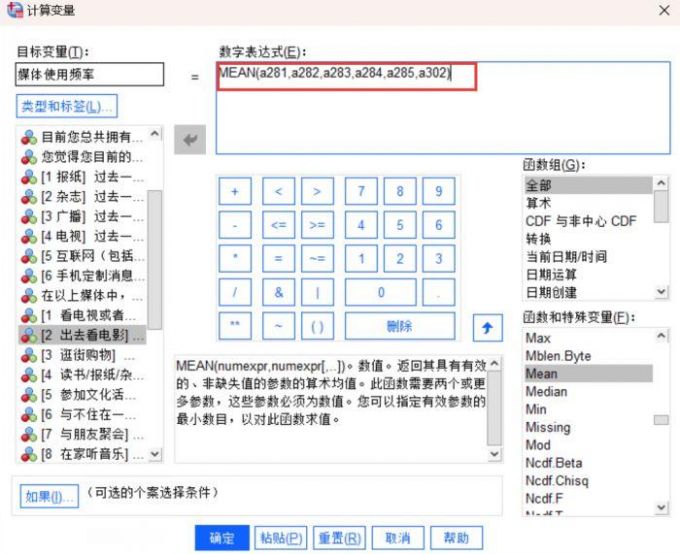
图4:Mean函数代入六个题项 5、按照上述操作流程,我们可以在变量的数据视图看到最后一列的新变量,也就是a281、a282、a283、a284、a285、a302这六个题项合并的媒体使用频率的新维度,能够看到下图的媒体使用频率有3.33、3.67、2.83、2.67等等多个数值,代表报纸、杂志、广播、电视、互联网、电影的综合使用均值。
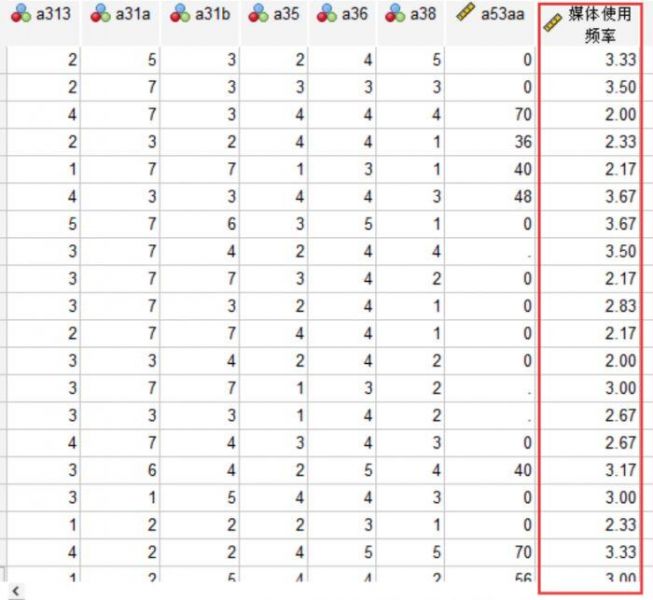
图5:媒体使用频率的数值结果 二、SPSS如何把多个题项分析出来
当通过SPSS计算变量的功能按键把多个题项变为一个维度,我们可以采用因素分析或者主成分分析的方法,然后对得到的综合维度进行相关分析,这需要了解和掌握问卷题项的综合主题是什么以及是否适合放在同一内容维度。
1、我们再以某事业单位公务人员的工作情况调查为例,该单位想要了解被调查者整体的工作情况,所以需要把报酬收入、福利待遇、工作中的自主程度、工作的社会影响、工作的成就感、工作中主动创新的机会这些题项合并为一个维度。
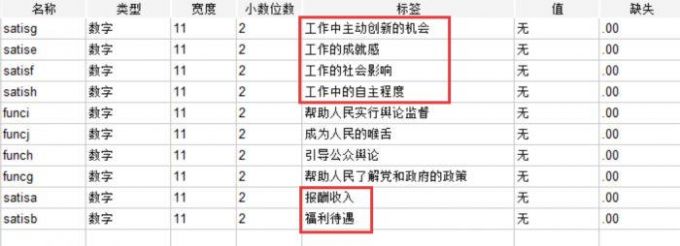
图6:某单位公务人员的工作情况调查 2、接下来把报酬收入、福利待遇、工作中的自主程度、工作的社会影响、工作的成就感、工作中主动创新的机会这六个题项放入数字表达式的Mean函数括号内,注意这些题项以英文逗号的标点符号格式来间隔。
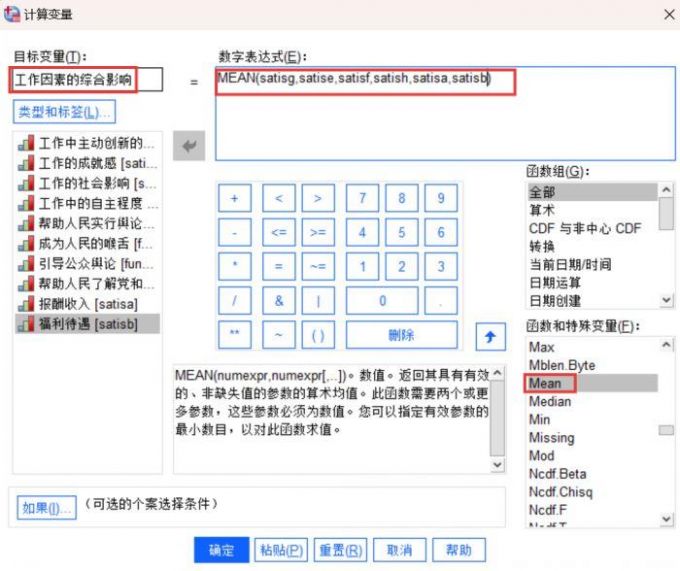
图7:工作因素的综合影响作为目标变量 3、根据Mean函数的指令设置,我们可以在变量的数据视图看到最后一列的新变量,也就是上述六个题项合并的“工作因素的综合影响”,能够看到新变量数据有2.83、3.17、1.67、1.33、2.67等等多个数值,代表报酬收入、福利待遇、工作中的自主程度、工作的社会影响、工作的成就感、工作中主动创新的机会的综合影响。
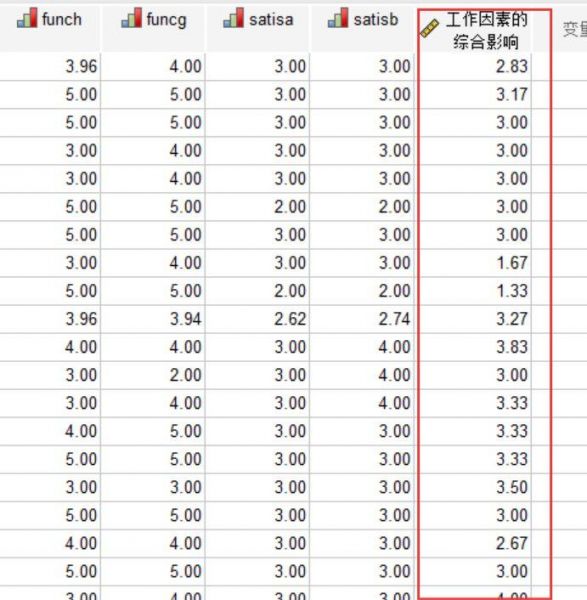
图8:多题项的综合影响数值 三、小结
以上就是SPSS如何把多个题项变成一个维度,SPSS如何把多个题项分析出来的解答。如果想要对多个题项进行综合意义分析,推荐使用SPSS转换和计算变量的功能进行操作。最后,也欢迎大家前往SPSS的中文网站,学习更多关于数据分析的操作技巧。
展开阅读全文
︾
标签:SPSS下载,SPSS下载教程
读者也访问过这里:热门文章SPSS数据分析显著性差异分析步骤 SPSS显著性差异分析结果怎么看数据的显著性差异分析主要有三种方法,分别是卡方检验、T检验和方差分析。这三种方法都有具体的数据要求:卡方检验是对多个类别的数据进行分析,T检验是对两组数据进行分析,方差分析是对多组数据进行检验。下面,小编具体说明一下SPSS数据分析显著性差异分析步骤,SPSS显著性差异分析结果怎么看。2022-01-07实践SPSS单因素方差分析之检验结果解读在《实践SPSS单因素方差分析之变量与检验方法设置》一文中,我们已经详细地演示了IBM SPSS Statistics单因素方差分析方法的变量选择以及相关的选项、对比设置。2021-01-11spss如何做显著性分析 spss显著性差异分析怎么标abc在统计分析中,显著性分析是分析相关因素之间是否存在显著影响关系的关键性指标,通过它可以说明分析结论是否由抽样误差引起还是实际相关的,可论证分析结果的准确性。下面大家一起来看看用spss如何做显著性分析,spss显著性差异分析怎么标abc。2022-03-14SPSS回归分析中的f值是什么 SPSS回归分析F值在什么范围合适回归分析中以R表示相关性程度的高低,以F评价回归分析是否有统计学的意义,使用IBM SPSS Statistics进行回归分析,可以非常快速的完成R,F的计算,并且给出回归曲线方程,那么,SPSS回归分析中f值是什么?SPSS回归分析F值在什么范围合适,本文结合实例向大家作简单的说明。2022-07-22SPSS多元logistic回归分析的使用技巧回归分析是数据处理中较为常用的一类方法,它可以找出数据变量之间的未知关系,得到较为符合变量关系的数学表达式,以帮助用户完成数据分析。2021-04-26SPSS相关性分析结果怎么看相关性分析是对变量或个案之间相关度的测量,在SPSS中可以选择三种方法来进行相关性分析:双变量、偏相关和距离。2021-04-23最新文章SPSS ROC阈值怎样确定 SPSS ROC阈值选择导致敏感度过低怎么办说到阈值分析,我们脑海中可能会想到常规的寻找阈值关键临界点的分析方式(例如在医学当中会通过阈值分析的方式来确定药物在病人体内生效的时间临界点)。但是在有些分析场景中,就需要用到ROC曲线作为阈值分析的工具,ROC曲线作为阈值分析中的一个重要工具,可以用来找到数据点位发生明显截断变化的临界点。下面以SPSS为例,给大家介绍SPSS ROC阈值怎样确定,SPSS ROC阈值选择导致敏感度过低怎么办。2025-12-17SPSS趋势卡方怎么做 SPSS趋势卡方检验怎么看正相关趋势卡方是SPSS中检验变量相关性的方法之一,当我们的分析数据中存在多个变量时,就可以使用趋势卡方来检验这些变量是否相互关联、相互影响。检验完毕后,我们也可以根据这些检验结果来选择更加合适的数据分析模型。今天我就以SPSS趋势卡方怎么做,SPSS趋势卡方检验怎么看正相关这两个问题为例,来向大家讲解一下趋势卡方的相关知识。2025-12-17SPSS如何计算线性回归 SPSS线性回归数据分析SPSS是一款功能十分强大的数据分析软件,它将原本复杂的数据分析工作变得简洁化,并通过友好的图像界面满足普罗大众的日常需求。而线性回归是SPSS中最核心的功能模块之一。今天我就以SPSS如何计算线性回归,SPSS线性回归数据分析这两个问题为例,来向大家讲解一下有关线性回归的知识。2025-12-17SPSS标准化残差怎么计算 SPSS标准化残差图怎么看回归分析是SPSS中的重量级分析模型,而其中的标准化残差则是用于观察变量与回归模型之间的适配程度。通过残差值,我们可以找到数据中隐藏的极端个案。在医药学、基因分析等领域,实验人员经常借助标准化残差来找寻诸多分析结果中的特殊个案或异变量,进而对这些特殊的案例进行深度研究。今天我就以SPSS标准化残差怎么计算,SPSS标准化残差图怎么看这两个问题为例,来向大家讲解一下有关标准化残差的相关知识。2025-12-17SPSS结果中显著性水平怎么看 SPSS输出查看器内容保存方式作为一款专业的数据分析软件,SPSS软件凭借着自身专业的功能与过硬的数据分析本领,受到了众多用户的青睐。而在使用SPSS的过程中,显著性分析是大家经常会遇到的问题。显著性分析的主要作用是帮助我们分析两组或者多组变量之间的显著性关系,在得到数据显著性分析的结果后,会需要把数据内容进行保存和留用。接下来给大家介绍SPSS结果中显著性水平怎么看,SPSS输出查看器内容保存方式的具体内容。2025-12-17如何将问卷星中的数据导入SPSS 如何对问卷星的数据进行SPSS分析如今无论是在职场还是大学校园,都经常会用到问卷调查。问卷调查可以帮我们快速收集用户数据,了解用户的需求、关注点,帮助我们从数据中分析出研究方向、需要如何改进。而问卷星是常用的用来收集用户问题的问卷调查软件之一。下面就来说说如何将问卷星中的数据导入SPSS,如何对问卷星的数据进行SPSS分析的相关内容。2025-12-17微信公众号
欢迎加入 SPSS 产品的大家庭,立即扫码关注,获取更多软件动态和资源福利。
读者也喜欢这些内容:
-

SPSS显著性小于0.001的意义 SPSS显著性大于0.05怎么办
在使用SPSS软件进行数据分析工作的过程中,得到的显著性水平分析结果具有极为重要的作用。它能够帮助我们衡量变量之间是否存在真实的关联,或者不同组别数据之间是否存在实质性的差异。今天我们就一起来探讨关于SPSS显著性小于0.001的意义,SPSS显著性大于0.05怎么办的问题。...
阅读全文 >
-
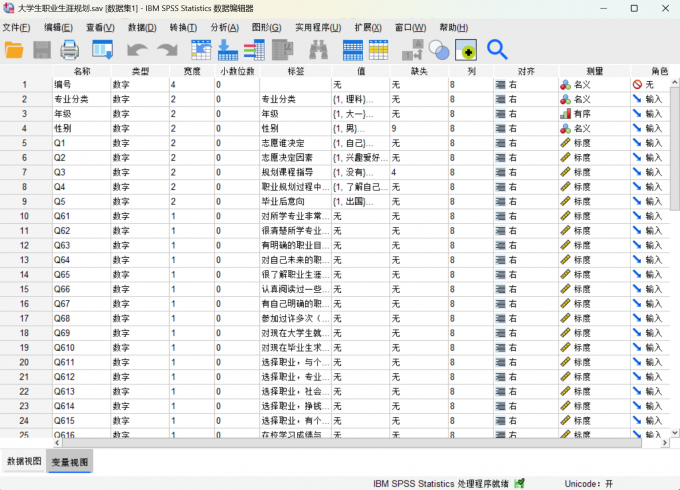
SPSS如何把多个指标合并成一个变量 如何定义SPSS变量属性
对于科研工作者、数据分析师来说,好用的数据分析软件可以帮助我们显著提高工作效率。SPSS既能够帮助我们进行日常的数据分析,还可以依照数据分析的结果给出相应的数据分析报告,辅助我们进行后续的工作。接下来给大家介绍SPSS如何把多个指标合并成一个变量,如何定义SPSS变量属性的具体内容。...
阅读全文 >
-
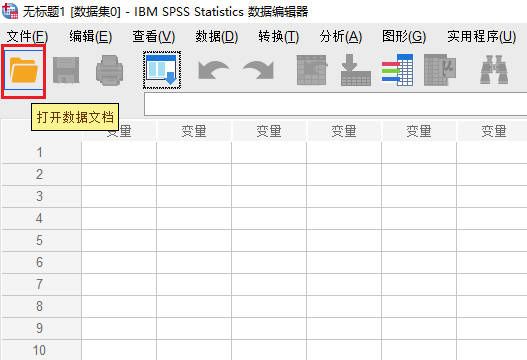
SPSS人口学变量分析怎么做 SPSS人口学变量差异分析怎么做
人口学变量分析也可以说成是人口统计学分析,通过对特定区域特定时间段的人口状态、涨跌走势进行分析,可以推算出社会环境的变化规律,并借由此规律来制定出对应的宏观政策。今天我就以SPSS人口学变量分析怎么做,SPSS人口学变量差异分析怎么做这两个问题为例,来向大家讲解一下人口学变量分析的相关知识。...
阅读全文 >
-
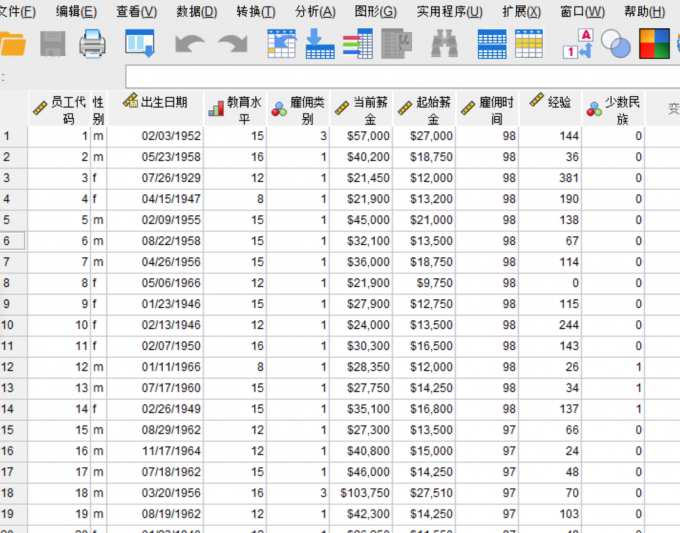
SPSS图表怎么显示数据标签 SPSS图表构建器怎么用
图表是传达信息的重要工具,而数据标签是图表显示信息的关键元素。SPSS作为广泛使用的统计分析软件,不仅可以轻松绘制各种图表,还可以帮助我们精确标注数值、突出关键信息,使图表更清晰易懂。下面我们一起来学习关于在SPSS中图表怎么显示数据标签,SPSS图表构建器怎么用的内容。...
阅读全文 >
-